引导式访问 是 iOS 自带的非常好用、实用的系统级限制工具,它可以帮助你把 iOS 设备锁定在某一个应用之中,并且还可以限制电源键、音量键、键盘、触摸、使用时间等操作。无论是让孩子使用你的设备,还是交给朋友,又或者需要免打扰,都能用引导式访问解决问题。@Appinn

在苹果官方的说明中,引导式访问是这样被定义的:
引导式访问可将您的 iOS 设备设置为只能使用某一个应用,并可让您控制哪些功能可供使用。当您让孩子使用您的设备,或者当不小心做出的手势可能会分散您的注意力时,您可以开启“引导式访问”。
可能在家庭中应用引导式访问最多的情景,就是为孩子设置倒计时使用时间了吧。去年的时候,青小蛙用引导式访问解决了这个问题:小孩子爱上手机视频,如何在 iOS 上控制看视频的时间?
引导式访问可限制内容
其实引导式访问可以限制的参数非常多:
- 睡眠/唤醒按钮:要关闭设备上的睡眠/唤醒按钮,请关闭这个选项。
- 音量按钮:要关闭设备上的音量按钮,请关闭这个选项。
- 动作:要限制设备对动作做出响应,请关闭这个选项。例如,在您摇晃设备时屏幕不会响应,以及无论您如何持握设备,屏幕都不会旋转。
- 键盘:要关闭键盘以使它不显示,请关闭这个选项。
- 触摸:如果您希望设备忽略屏幕触摸操作,请关闭这选项。
- 词典查询:要在选择文本时使用“查询”功能,请开启这个选项。
- 时间限制:要为引导式访问会话选取时间限制,请开启这个选项。
开启引导式访问
设置 > 通用 > 辅助功能 > 引导式访问。需要为引导式访问设置一个密码,可独立设置密码,与锁屏密码无关。支持面容 ID。
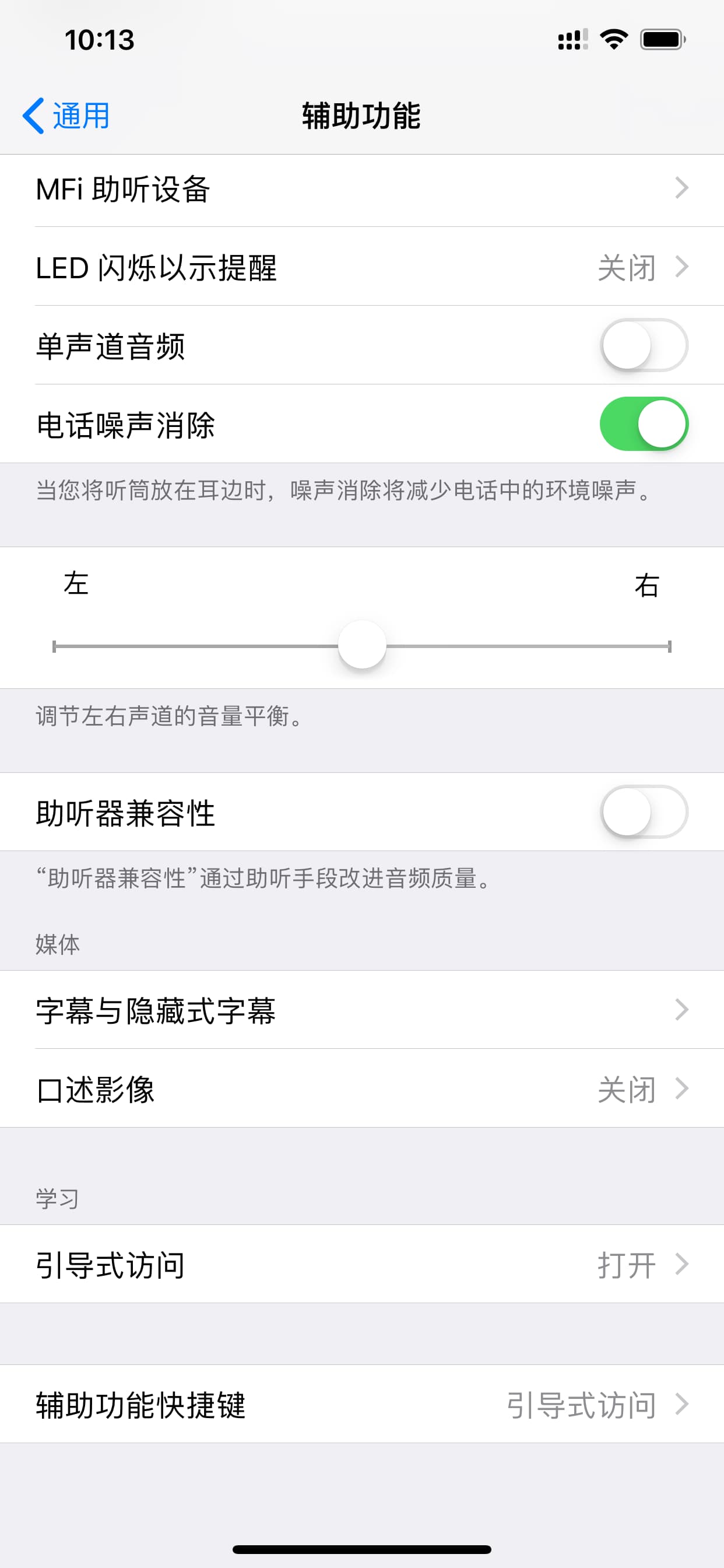

使用引导式访问
要使用引导式访问,只需要先进入应用,连续按三次电源键即可:
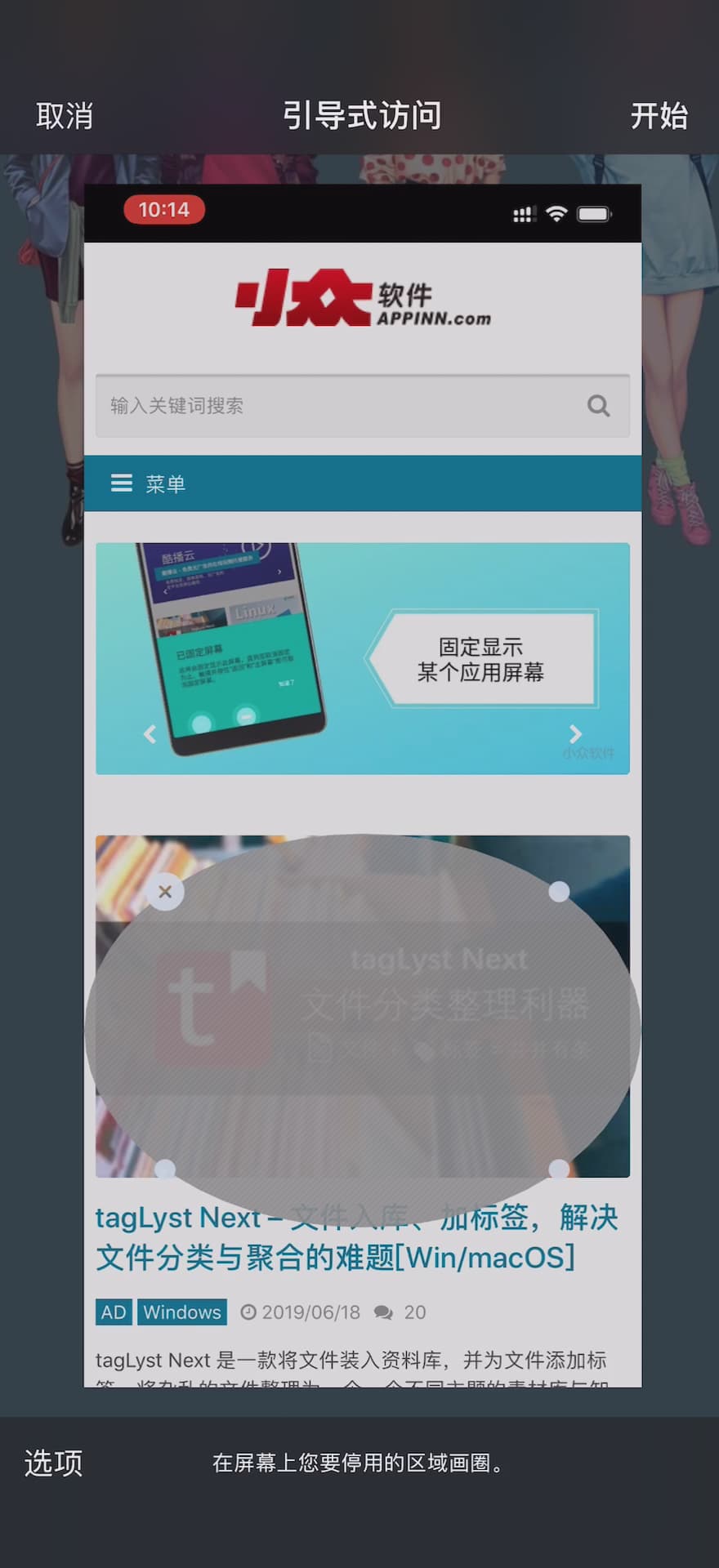
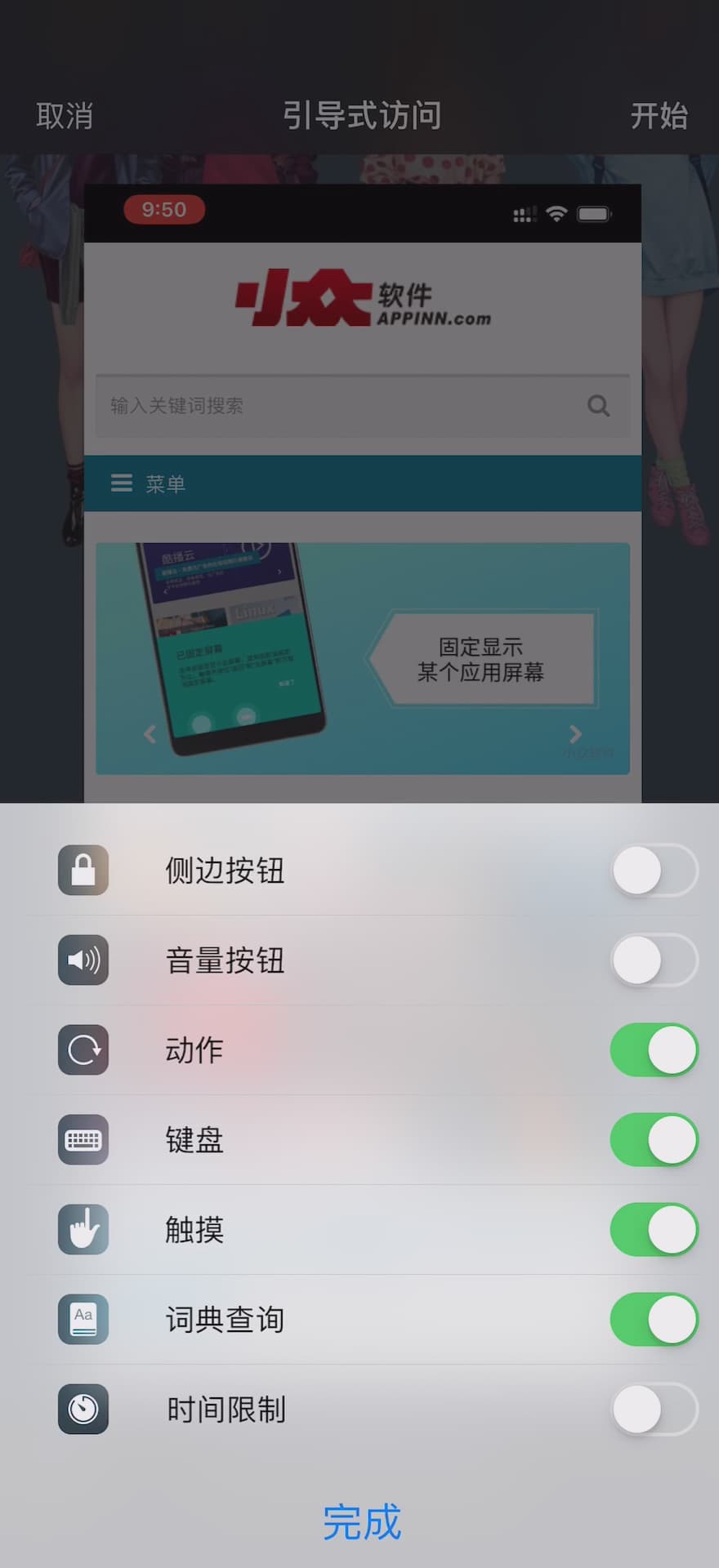
还可以在屏幕上画圈圈,被圈住的部分将无法触摸控制。当然也可以打开选项直接关闭触摸,这样整个屏幕都无法触摸了。
时间限制就是那个非常具有魔性的功能,比如你和小朋友说:可以玩手机 20 分钟,然后在引导式访问里面设置时间限制为 20 分钟,那么就是真的 20 分钟、真的 20 分钟、真的 20 分钟了 😂。
关闭引导式访问
请记住打开与关闭引导式访问的快捷键都是连续按三次电源键,连续按三次电源键,连续按三次电源键,如果忘记了快捷键退出不去,青小蛙暂时也不知道该怎么办…
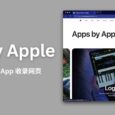
![Chemist 虚拟化学实验室[iOS/Android] 7 Chemist 虚拟化学实验室[iOS/Android] 7](https://www.appinn.com/wp-content/uploads/2016-09-04-12-36-20.jpgo_-115x115.jpg)
![[数码荔枝・特惠]给远方的父母,一份电子时代的关怀 8 [数码荔枝・特惠]给远方的父母,一份电子时代的关怀 8](https://www.appinn.com/wp-content/uploads/edc-30-8002x-1.pngo_-115x115.png)
![PhotoViva 限免,用艺术的方式给照片背景打马赛克[iOS] 9 PhotoViva 限免,用艺术的方式给照片背景打马赛克[iOS] 9](https://www.appinn.com/wp-content/uploads/screen480x480_0-115x115.jpeg)
老款iPhone 是连续三次Home键哦!
三次电源键密码解除,两次电源键可以Face ID / touch ID解除
以前用引导式访问限制玩手机,知道发现了强制重启……
糟了,我没有设置密码的情况下,进入了引导式访问,现在退出时硬要问我拿密码,无法退出引导式访问!咋搞啊???急